
本体内部に用紙がつまった
画面で紙づまり位置を確認し、次の手順に従って用紙を取り除いてください。インナーフィニッシャーを装着しているときは、インナーフィニッシャー装着時の紙づまり対処方法についてを参照してください。
 |
作業の前にご確認くださいオプションの外付けデッキを装着している場合は、本体から引き離してください。 開いているカバーがあれば、閉じてください。 |
1
手差しトレイに用紙がつまっているか確認する
用紙がつまっている場合は、矢印の方向にゆっくり引き抜きます。
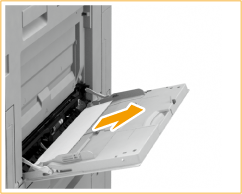
2
本体右カバーを開く
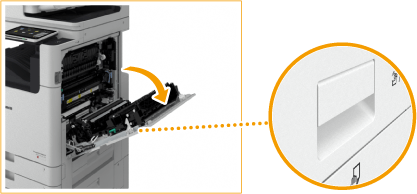
3
排紙ユニットに用紙がつまっているか確認する
用紙がつまっている場合は、矢印の方向にゆっくり引き抜きます。

4
反転部に用紙がつまっているか確認する
用紙がつまっている場合は、矢印の方向にゆっくり引き抜きます。

5
両面ユニット入り口部に用紙がつまっているか確認する
用紙がつまっている場合は、矢印の方向にゆっくり引き抜きます。
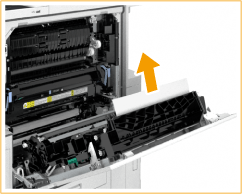
6
定着器に用紙がつまっているか確認する
 | 緑色のレバー(  )を持ちながら、定着器を開く )を持ちながら、定着器を開く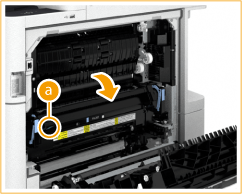 |
 | 用紙がつまっている場合は、矢印の方向にゆっくり引き抜く   用紙が取り除けない場合は、いったん定着器を元に戻して、下側から用紙をゆっくり引き抜いてください。  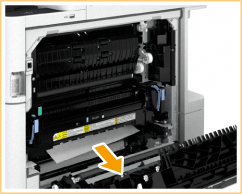 |
 | 定着器を元に戻す |
7
両面ユニットに用紙がつまっているか確認する
 | 緑色のレバー(  )を持ちながら、両面ユニットを開く )を持ちながら、両面ユニットを開く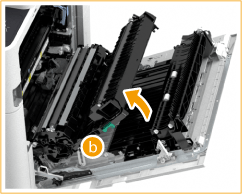 |
 | 用紙がつまっている場合は、矢印の方向にゆっくり引き抜く 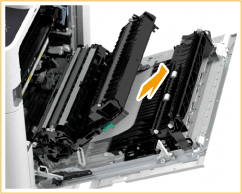  用紙が取り除けない場合は、いったん両面ユニットを元に戻して、矢印の方向に用紙をゆっくり引き抜いてください。 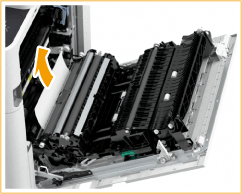 |
 | 両面ユニットを元に戻す |
8
手差し給紙口に用紙がつまっているか確認する
用紙がつまっている場合は、矢印の方向にゆっくり引き抜きます。

9
本体と右カバーの間に用紙がつまっているか確認する
用紙がつまっている場合は、矢印の方向にゆっくり引き抜きます。


10
右カバーを、カチッと音がするまでゆっくり閉じる
以降は画面の指示に従って、中断していた操作や紙づまりの処理を続けてください。
インナーフィニッシャー装着時の紙づまり対処方法
1
本体右カバーを開く
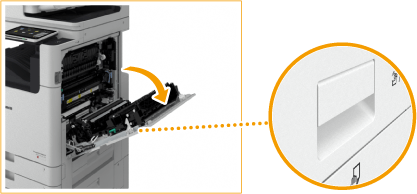
2
排紙ユニットに用紙がつまっているか確認する
用紙がつまっている場合は、矢印の方向にゆっくり引き抜きます。

3
フィニッシャーの左カバーを開く
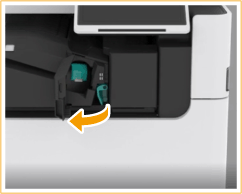
4
レバー(  )を持ち、インナーフィニッシャーを左にスライドさせる
)を持ち、インナーフィニッシャーを左にスライドさせる
 )を持ち、インナーフィニッシャーを左にスライドさせる
)を持ち、インナーフィニッシャーを左にスライドさせる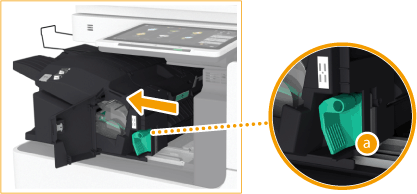
5
インナーフィニッシャー内に用紙がつまっているか確認する
1 | 入り口部のガイドを上に上げる 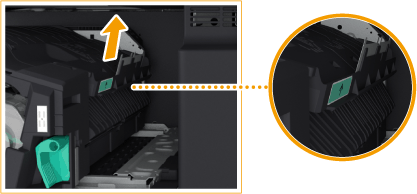 |
2 | 用紙がつまっている場合は、矢印の方向にゆっくり引き抜く 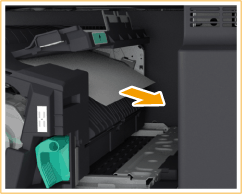 |
3 | ガイドを元に戻す |
 パンチャーユニットを装着している場合
パンチャーユニットを装着している場合
1 | パンチャーユニットの前カバーを開く  |
2 | 緑色のノブを回して、つまっている用紙をパンチャーユニットの排紙口へ送る  |
3 | パンチャーユニットの排紙口に用紙が出てきたら、用紙を矢印の方向にゆっくり引き抜く  |
4 | パンチャーユニットの前カバーを閉じる |
6
インナーフィニッシャーを元に戻す

7
フィニッシャーの左カバーを閉じる
8
本体右カバーを、カチッと音がするまでゆっくり閉じる
以降は画面の指示に従って、中断していた操作や紙づまりの処理を続けてください。